Economize: canal oficial do CT Ofertas no WhatsApp Entrar
Windows 10: como configurar o mouse para canhoto
Por André Lourenti Magalhães | Editado por Bruno Salutes | 02 de Março de 2020 às 17h30
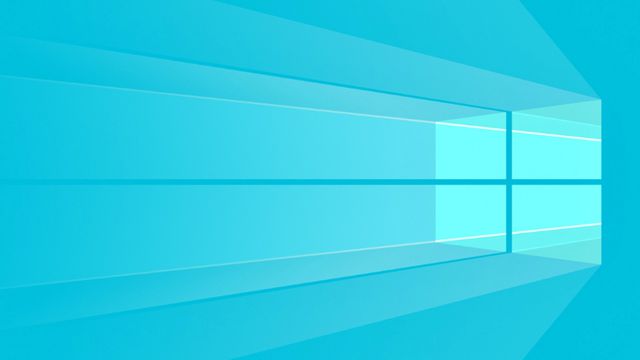
Continua após a publicidade
A configuração padrão dos mouses do Windows 10 é voltada para um desempenho melhor com pessoas destras: o botão principal está do lado esquerdo, e o secundário do lado direito. Isso não é um impedimento para canhotos, que podem alterar as opções do mouse de acordo com sua preferência.
Configurar um mouse pra canhoto exige poucas etapas e pode ser feito em qualquer dispositivo que possua o Windows 10 instalado. Confira no tutorial abaixo como fazer a alteração diretamente pelo painel de configurações do sistema.
Como configurar o mouse para canhoto no Windows 10
- Abra o menu Iniciar e selecione a janela “Configurações”;
- No novo menu, clique em “Dispositivos”;
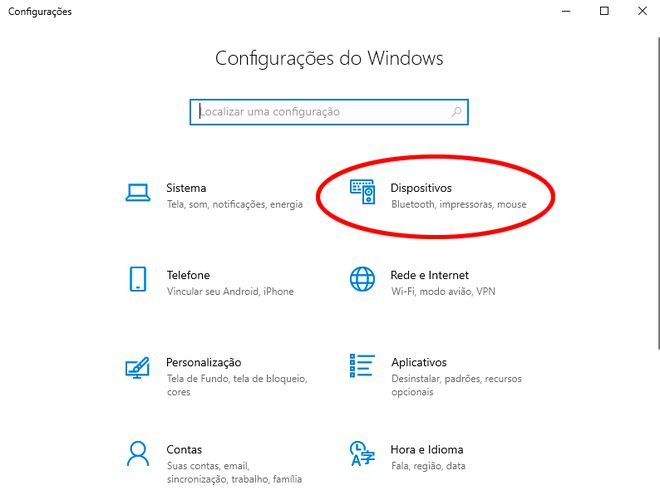
- Desça até a opção “Mouse” para abrir suas configurações;
Continua após a publicidade
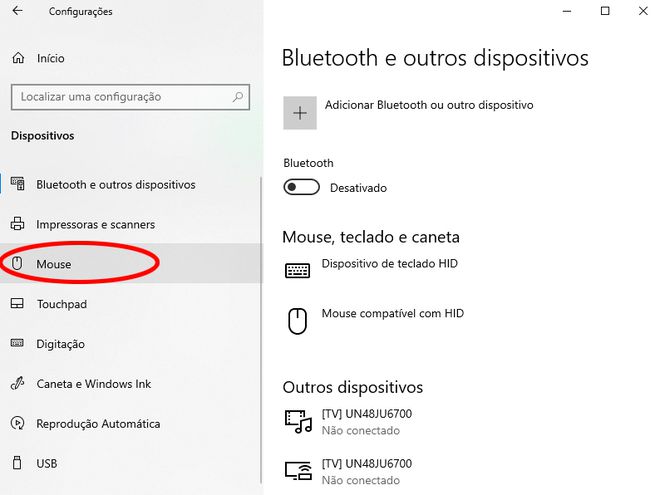
- Na opção “Selecione seu botão principal”, troque a opção de esquerda para direita. Dessa forma, seu mouse estará adaptado para canhoto.
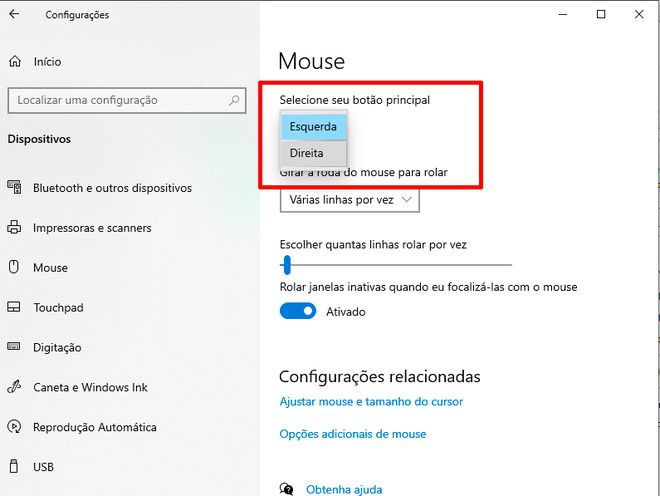
Muito simples! Seguindo as instruções, o botão principal será o direito.